 システムについて
システムについて
 操作方法
操作方法
ランキング分析機能
利用方法
ランキング分析機能の利用方法は以下の通りです。
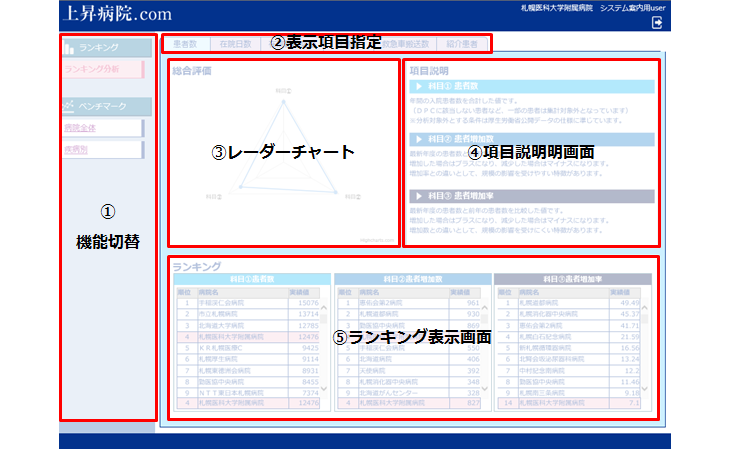
- ①機能切替画面
- 機能切替の際に利用する画面です。利用したい機能のボタンを押下すると、機能が切り替わります。
- ②表示項目指定画面
- 表示するランキングのジャンルを指定する画面です。指定したジャンルに対応する項目が分析結果として表示されます。
- ③レーダーチャート
- 各項目の順位に応じた図形を表示する画面です。三角形の面積が大きいほどランキング上位であることを表します。
- ④項目説明画面
- 表示している項目の計算方法や数字の意味を説明する画面です。難しい言葉で表される項目を分かりやすく解説します。
- ⑤ランキング表示画面
- ランキングを表示する画面です。②で指定したジャンルに対応する項目の実績が表示されます。
- ※ランキング分析で選択できるジャンルと対応する項目
- (1)患者数…病院全体患者数、患者増加数、患者増加率
- (2)在院日数…平均在院日数・全国の在院日数を用いた平均在院日数、全国の患者構成を用いた平均在院日数
- (3)在院日数変動…平均在院日数増減、DPC毎の在院日数差の影響、DPCの構成の差による影響
- (4)手術数…手術数、手術増加数、手術増加率
- (5)救急車搬送数…救急車搬送数、救急車搬送増加数、救急車搬送増加率
- (6)紹介患者数ランキング…紹介患者数、紹介患者増加数、紹介患者増加率
ベンチマーク分析機能
利用方法
ベンチマーク分析機能の利用方法は以下の通りです。
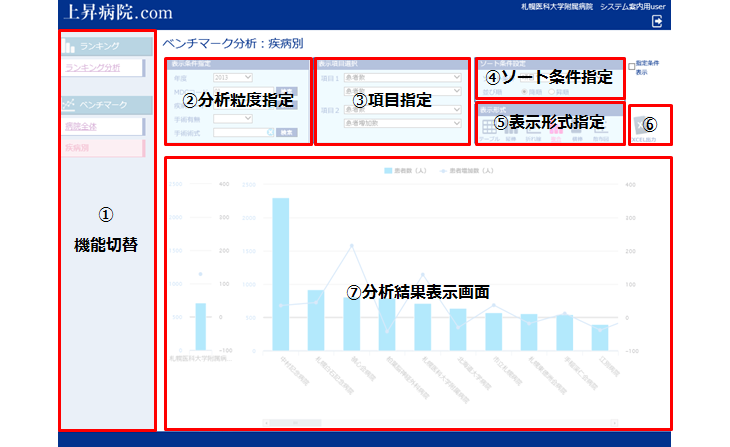
- ①機能切替画面
- 機能切替の際に利用する画面です。利用したい機能のボタンを押下すると、機能が切り替わります。
- ②分析粒度指定画面
- 年度やMDCコード、疾病コード、手術有無などを指定する画面です。指定した内容に応じた粒度で分析結果が出力されます。
- ③表示項目指定画面
- 分析結果として表示する項目を指定する画面です。選択した項目の実績値が⑦の分析結果表示画面に表示されます。
- ④ソート条件指定画面
- 並び替えの条件を指定する画面です。指定した条件の実績によって、表示される病院の順番が変化します。
- ⑤表示形式指定画面
- 分析結果の表示形式を選択する画面です。表形式、棒グラフ、散布図など、複数のパターンを選択することができます。
- ⑥データ出力画面
- 分析結果を出力する画面です。ボタンを押下すると現在の分析結果がExcel形式で出力されます。
- ⑦分析結果表示画面
- 分析した結果を表示する画面です。②~⑤で指定した条件に基づいて分析結果を表示します。
時系列分析機能
利用方法
時系列分析機能の利用方法は以下の通りです。
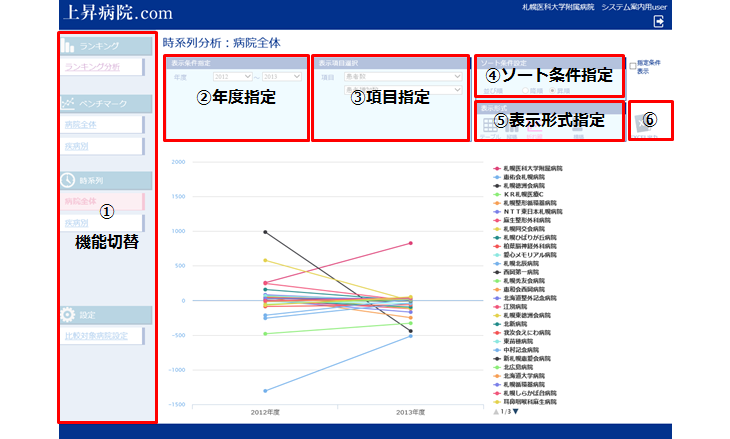
- ①機能切替画面
- 機能切替の際に利用する画面です。利用したい機能のボタンを押下すると、機能が切り替わります。
- ②表示年度指定画面
- 表示する年度を指定する画面です。2012年度から現在公開されている最新年度までの期間を指定することができます。
- ③表示項目指定画面
- 分析結果として表示する項目を指定する画面です。選択した項目の実績値が⑦の分析結果表示画面に表示されます。
- ④ソート条件指定画面
- 並び替えの条件を指定する画面です。指定した条件の実績によって、表示される病院の順番が変化します。
- ⑤表示形式指定画面
- 分析結果の表示形式を選択する画面です。表形式、棒グラフ、散布図など、複数のパターンを選択することができます。
- ⑥データ出力画面
- 分析結果を出力する画面です。ボタンを押下すると現在の分析結果がExcel形式で出力されます。
- ⑦分析結果表示画面
- 分析した結果を表示する画面です。②~⑤で指定した条件に基づいて分析結果を表示します。
特定病院詳細分析機能
利用方法
特定病院詳細分析機能の利用方法は以下の通りです。
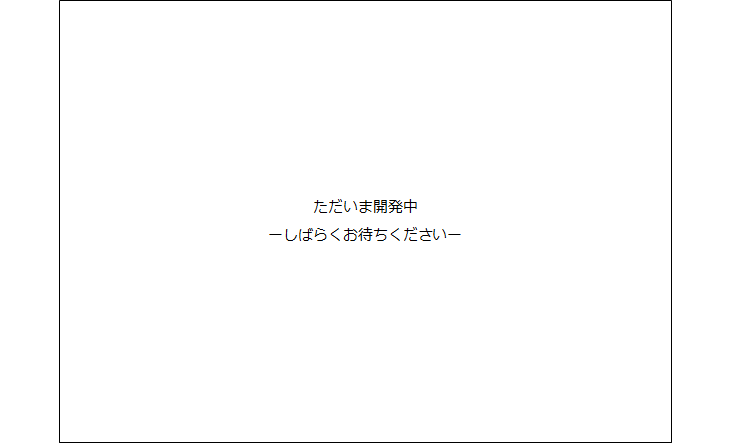
- ①機能切替画面
- 機能切替の際に利用する画面です。利用したい機能のボタンを押下すると、機能が切り替わります。
- ②表示条件指定画面
- 特定の病院名と年度やMDCコード、疾病コード、手術有無などを指定する画面です。指定した内容に応じた分析結果が出力されます。
- ③表示項目指定画面
- 分析結果として表示する項目を指定する画面です。選択した項目の実績値が⑦の分析結果表示画面に表示されます。
- ④ソート条件指定画面
- 並び替えの条件を指定する画面です。指定した条件の実績によって、表示される病院の順番が変化します。
- ⑤表示形式指定画面
- 分析結果の表示形式を選択する画面です。表形式、棒グラフ、散布図など、複数のパターンを選択することができます。
- ⑥データ出力画面
- 分析結果を出力する画面です。ボタンを押下すると現在の分析結果がExcel形式で出力されます。
- ⑦分析結果表示画面
- 分析した結果を表示する画面です。②~⑤で指定した条件に基づいて分析結果を表示します。
比較対象病院選択機能
利用方法
比較対象病院選択機能の利用方法は以下の通りです。

- ①機能切替画面
- 機能切替の際に利用する画面です。利用したい機能のボタンを押下すると、機能が切り替わります。
- ②条件指定画面
- 追加したい比較対象病院を抽出する条件を指定する画面です。
- ③追加対象病院表示画面
- ②で指定した条件の病院を表示する画面です。追加ボタンの押下で該当病院が、一斉追加の押下で表示中の全病院を比較対象に追加します。
- ④比較対象病院表示画面
- 比較対象病院を表示する画面です。削除ボタンを押下すると該当病院が、一斉削除を押下すると全ての比較対象病院が削除されます。
- ⑤登録画面
- 比較対象病院の変更を反映するボタンです。押下するとその時点で選択していた比較対象病院の情報が登録されます。
